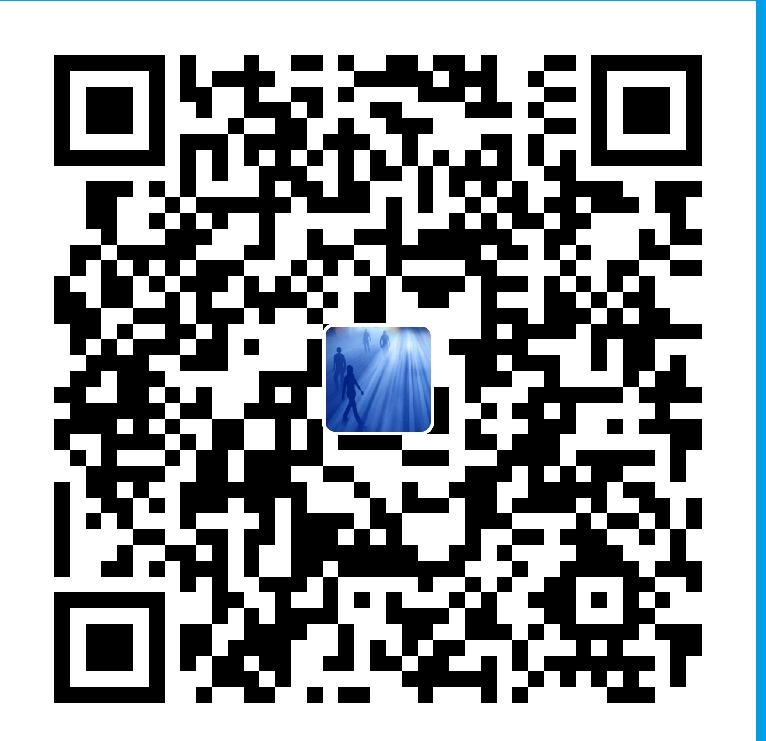Markdown背景
Markdown 是一种轻量级标记语句,它允许人们使用易写易读的纯文本格式编写文档。
支持网站:GitHub、简书、reddit、Diaspora、Stack Exchange、OpenStreeMap、SourceForge等。
编辑器:推荐使用Typora,支持MasOS、Windows、Linux平台。Typora编辑器包含多种主题,编辑后直接渲染出效果。
Markdown语法
对于经常写博客的程序员而说,了解并熟悉Markdown语法是有必要的,接下来介绍常见Markdown语法。
标题这样写
Markdown标题有两种格式
1、使用=和-分别标记一级和二级标题
显示一级标题
===========
显示二级标题
-----------
2、使用#号标记
# 显示一级标题
## 显示二级标题
### 显示三级标题
·······
段落这么写
Markdown 段落没有特殊的格式,直接编写文字就好。
段落的换行
- 使用两个以上空格加上回车
- 段落后面使用一个空行来表示重新开始一个段落
常用字体显示
*斜体文本*
_斜体文本_
**粗体文本**
__粗体文本__
***粗斜体文本***
___粗斜体文本___分隔线
使用三个以上星号、减号、底线可建立一个分割线(中间可有空格),注意:该行内不能有其他东西
删除线
~~要添加删除线的段落~~
显示效果
下划线
通过HTML的<u>标签来实现
<u>带下划线文本</u>
显示效果
我的脚下有线
脚注
我的梦想[^脚注文本]
显示效果
我的梦想 [^脚注]
列表
有序列表
使用星号、加号、减号作为标记
* 列表一
+ 列表二
- 列表三
显示效果
- 列表一
- 列表二
- 列表三
有序列表
使用数字加上.号表示
1. 列表一
2. 列表二
显示效果
- 列表一
- 列表二
注意: . 号要空格
列表嵌套
列表嵌套只需在子列表中的选项添加四个空格
1. 第一列表
-嵌套内容
2. 第二列表
-嵌套内容
显示效果
第一列表
- 嵌套内容
第二列表
- 嵌套内容
区块
区块引用是在段落开头使用 > 符号,再加一个空格符号
> 区块引用
显示效果
区块引用
区块嵌套
>外层
>> 第一层嵌套
>>> 第二层嵌套
显示效果
外层
第一层嵌套
第二层嵌套
区块中使用列表
> 区块中使用列表
> 1. 第一项
> + 第二项
列表中使用区块
如果要在列表项目内放进区块,那么就需要在 >前添加四个空格的缩进。
* 第一项
> 区块一
> 区块二
* 第二项
代码
如果是段落上的一个函数或片段的代码可以用反引号把它包起来 (`)
代码区块
代码区块使用 4 个空格或者一个制表符(Tab 键)
echo “Hello World”以用 ``` 包裹一段代码,并指定一种语言(也可以不指定)
/```java
System.out.println(“Hello World!”);
/```
显示效果
System.out.println("Hello World!");
注意: 实际编写中要去掉前后的/
链接
[链接地址](链接地址)
显示效果
(链接地址)
显示效果
高级链接
链接也可以用变量来代替,文档末尾附带变量地址:
这个链接用 1 作为网址变量 [百度][1]
这个链接用 我的博客 作为网址变量 [博客][我的博客]
然后在文档的结尾为变量赋值(网址)
[1]: http://www.baidu.com/
[我的博客]: https://zhangwenhao-sudo.github.io/
显示效果
链接也可以用变量来代替,文档末尾附带变量地址:
这个链接用 1 作为网址变量 百度
这个链接用 我的博客 作为网址变量 博客
然后在文档的结尾为变量赋值(网址)
图片

显示效果

![]()
表格
制作表格使用 | 来分隔不同的单元格,使用 - 来分隔表头和其他行
| 表头 | 表头 |
| ---- | ---- |
| 单元格 | 单元格 |
| 单元格 | 单元格 |显示效果
| 表头 | 表头 |
|---|---|
| 单元格 | 单元格 |
| 单元格 | 单元格 |
表格对齐方式
- -: 设置内容和标题栏居右对齐。
- :- 设置内容和标题栏居左对齐。
- :-: 设置内容和标题栏居中对齐。
| 左对齐 | 右对齐 | 居中对齐 |
| :-----| ----: | :----: |
| 单元格 | 单元格 | 单元格 |
| 单元格 | 单元格 | 单元格 |显示效果
| 左对齐 | 右对齐 | 居中对齐 |
|---|---|---|
| 单元格 | 单元格 | 单元格 |
| 单元格 | 单元格 | 单元格 |
高级技巧
支持的 HTML 元素
不在 Markdown 涵盖范围之内的标签,都可以直接在文档里面用 HTML 撰写。
目前支持的 HTML 元素有:<kbd> <b> <i> <em> <sup> <sub> <br>等
使用 <kbd>Ctrl</kbd>+<kbd>Alt</kbd>+<kbd>Del</kbd> 重启电脑显示效果
使用 Ctrl+Alt+Del 重启电脑
转义
Markdown 使用了很多特殊符号来表示特定的意义,如果需要显示特定的符号则需要使用转义字符,Markdown 使用反斜杠转义特殊字符:
**文本加粗**
\*\* 正常显示星号 \*\*显示效果
文本加粗
** 正常显示星号 **
Markdown 支持以下这些符号前面加上反斜杠来帮助插入普通的符号:
\ 反斜线
` 反引号
* 星号
_ 下划线
{} 花括号
[] 方括号
() 小括号
# 井字号
+ 加号
- 减号
. 英文句点
! 感叹号公式
当你需要在编辑器中插入数学公式时,可以使用两个美元符 $$ 包裹 TeX 或 LaTeX 格式的数学公式来实现。提交后,问答和文章页会根据需要加载 Mathjax 对数学公式进行渲染。如:
$$
\mathbf{V}_1 \times \mathbf{V}_2 = \begin{vmatrix}
\mathbf{i} & \mathbf{j} & \mathbf{k} \\
\frac{\partial X}{\partial u} & \frac{\partial Y}{\partial u} & 0 \\
\frac{\partial X}{\partial v} & \frac{\partial Y}{\partial v} & 0 \\
\end{vmatrix}
${$tep1}{\style{visibility:hidden}{(x+1)(x+1)}}
$$$$
\mathbf{V}_1 \times \mathbf{V}_2 = \begin{vmatrix}
\mathbf{i} & \mathbf{j} & \mathbf{k} \
\frac{\partial X}{\partial u} & \frac{\partial Y}{\partial u} & 0 \
\frac{\partial X}{\partial v} & \frac{\partial Y}{\partial v} & 0 \
\end{vmatrix}
${$tep1}{\style{visibility:hidden}{(x+1)(x+1)}}
$$
嵌入视频
支持html语法